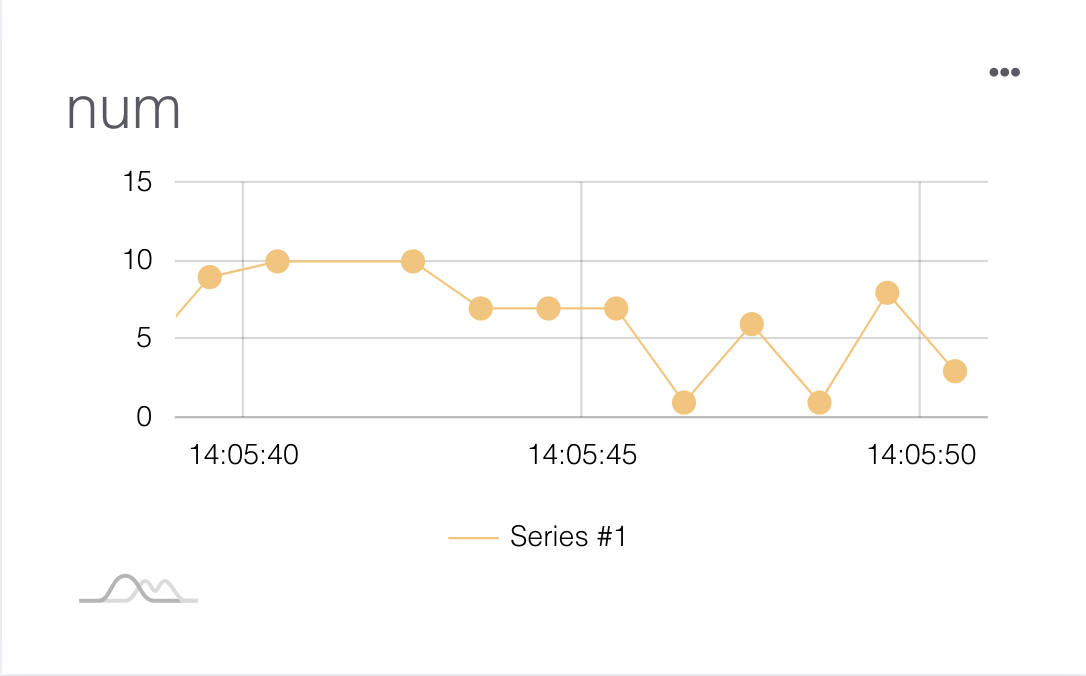使用Arduino發布訊息
在編程發布訊息到創客雲前,使用者必先學習如何令Arduino連接創客雲MQTT,連接方法可參考上面的教學。
使用Arduino連接創客雲
發布訊息
以下的示範將會使用通用的連接方法。
MakerCloudClient.publish_message()
向創客雲發布一個文字訊息到主題
MakerCloudClient.publish_message(topic, message)
topic
在「創客雲」上創建的主題名稱
message
需要發佈的文字訊息
MakerCloudClient.publish_key_message()
向創客雲發布一個鍵文字對訊息到主題
MakerCloudClient.publish_key_message(topic, key, message)
topic
在「創客雲」上創建的主題名稱
key
需要發佈的鍵
message
需要發佈的文字訊息
MakerCloudClient.publish_key_value()
向創客雲發布一個鍵值對訊息到主題,創客雲上會自動建立對應的直線圖表
MakerCloudClient.publish_key_value(topic, key, value)
topic
在「創客雲」上創建的主題名稱
key
需要發佈的鍵
value
需要發佈的數值
MakerCloudClient.publish_coordination()
向創客雲發布一個鍵值對訊息到主題,創客雲上會自動建立對應的直線圖表
MakerCloudClient.publish_coordination(topic, latitude, longitude)
topic
在「創客雲」上創建的主題名稱
latitude
需要發佈的緯度
longitude
需要發佈的經度
使用者可以根據數據類型使用相對應的發布函數。
發布文字訊息
學習重點
- 學習如何利用Arduino發布文字訊息到創客雲主題中
練習
讀取輸入文字,然後發布到創客雲主題中。
在Arduino編程前,我們需要在創客雲上:
- 創建項目
- 創建主題
- 在創客雲複製主題名稱
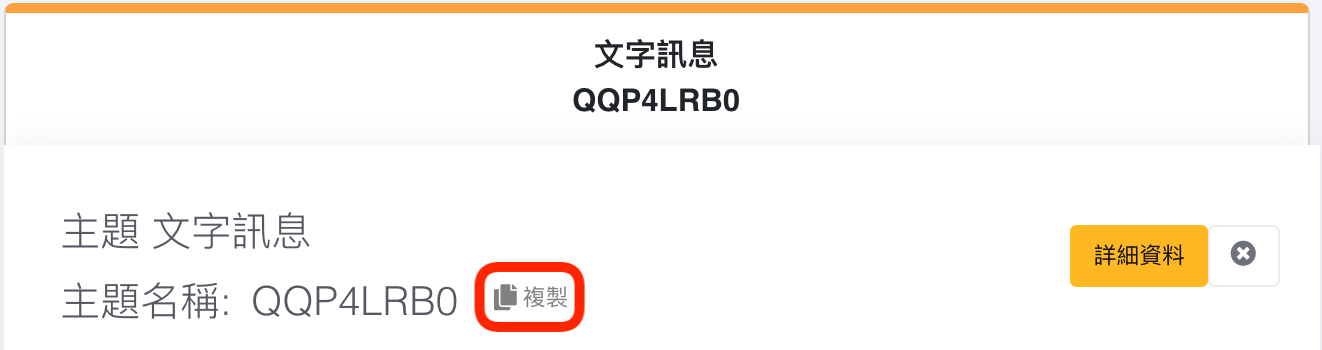
然後便可到Arduino IDE編程:
EthernetClient ethClient;
MakerCloudMQTT MakerCloudClient(ethClient);
// This function connects Wi-Fi
void setup_wifi() {
}
void setup() {
Serial.begin(115200);
// MakerCloudMQTT Configuration
MakerCloudClient.setUsername("Max");
// Enable to print extra log
MakerCloudClient.setLog(true);
// Connect Wi-Fi
setup_wifi();
// Connect to MakerCloud
MakerCloudClient.connect();
}
// The looping function will allow sending message to MakerCloud
void loop() {
// Publish message
MakerCloudClient.publish_message(topic, "hello from arduino");
delay(2000);
}
上載編程後,回到創客雲的項目主頁。
在即時數據紀錄視窗中便可看到從Arduino發布的文字訊息。
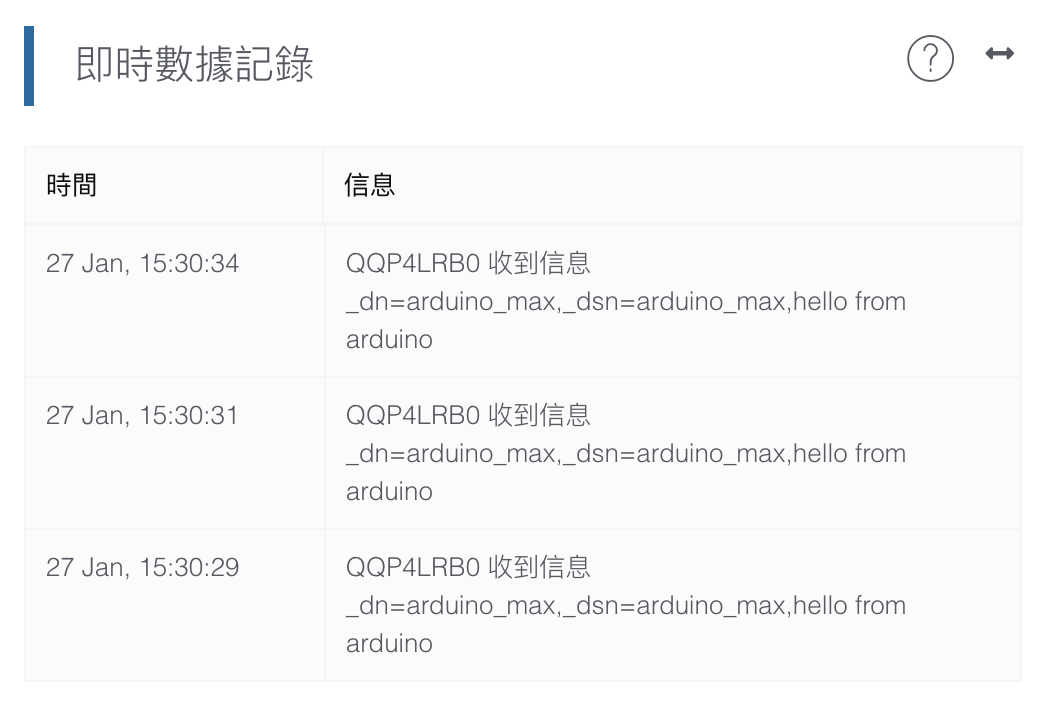
發布鍵值對訊息
學習重點
- 學習如何透過Arduino發布鍵值對到創客雲主題中
- 學習在創客雲上創建直線圖表達鍵值對訊息
練習 - 發布隨機數字
目標
- 發布鍵值對訊息(隨機數字)到創客雲
- 在創客雲上創建直線圖以顯示鍵值對
在Arduino編程前,我們需要在創客雲上:
- 創建項目
- 創建主題
- 在創客雲複製主題名稱
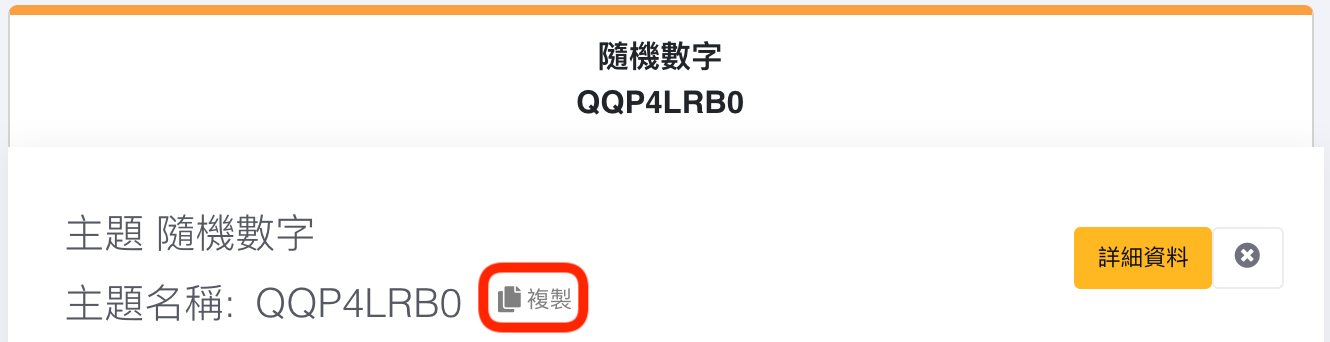
然後便可到Arduino IDE編程:
EthernetClient ethClient;
MakerCloudMQTT MakerCloudClient(ethClient);
// This function connects Wi-Fi
void setup_wifi() {
}
void setup() {
Serial.begin(115200);
randomSeed(analogRead(0));
// MakerCloudMQTT Configuration
MakerCloudClient.setUsername("Max");
// Enable to print extra log
MakerCloudClient.setLog(true);
// Connect Wi-Fi
setup_wifi();
// Connect to MakerCloud
MakerCloudClient.connect();
}
// The looping function will allow sending key-value to MakerCloud
void loop() {
// Publish Key-Value Pair
int randNumber = random(0, 9);
MakerCloudClient.publish_key_value(topic, "num", randNumber);
delay(2000);
}
上載編程後,回到創客雲的項目主頁。
在即時數據紀錄便可以看到來自Arduino的鍵值對訊息。
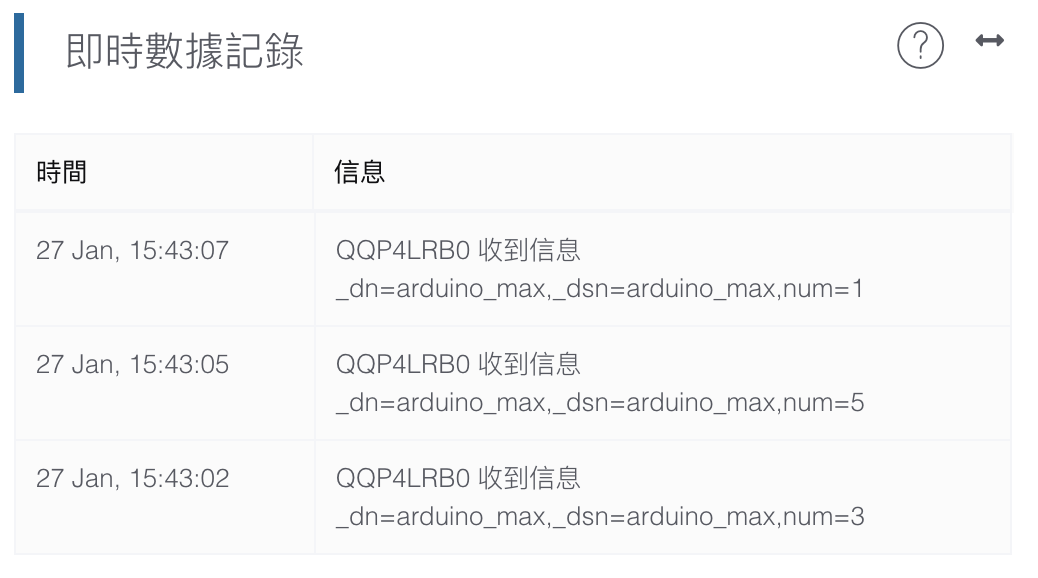
然後重新整理項目主頁,並轉到圖表主頁。
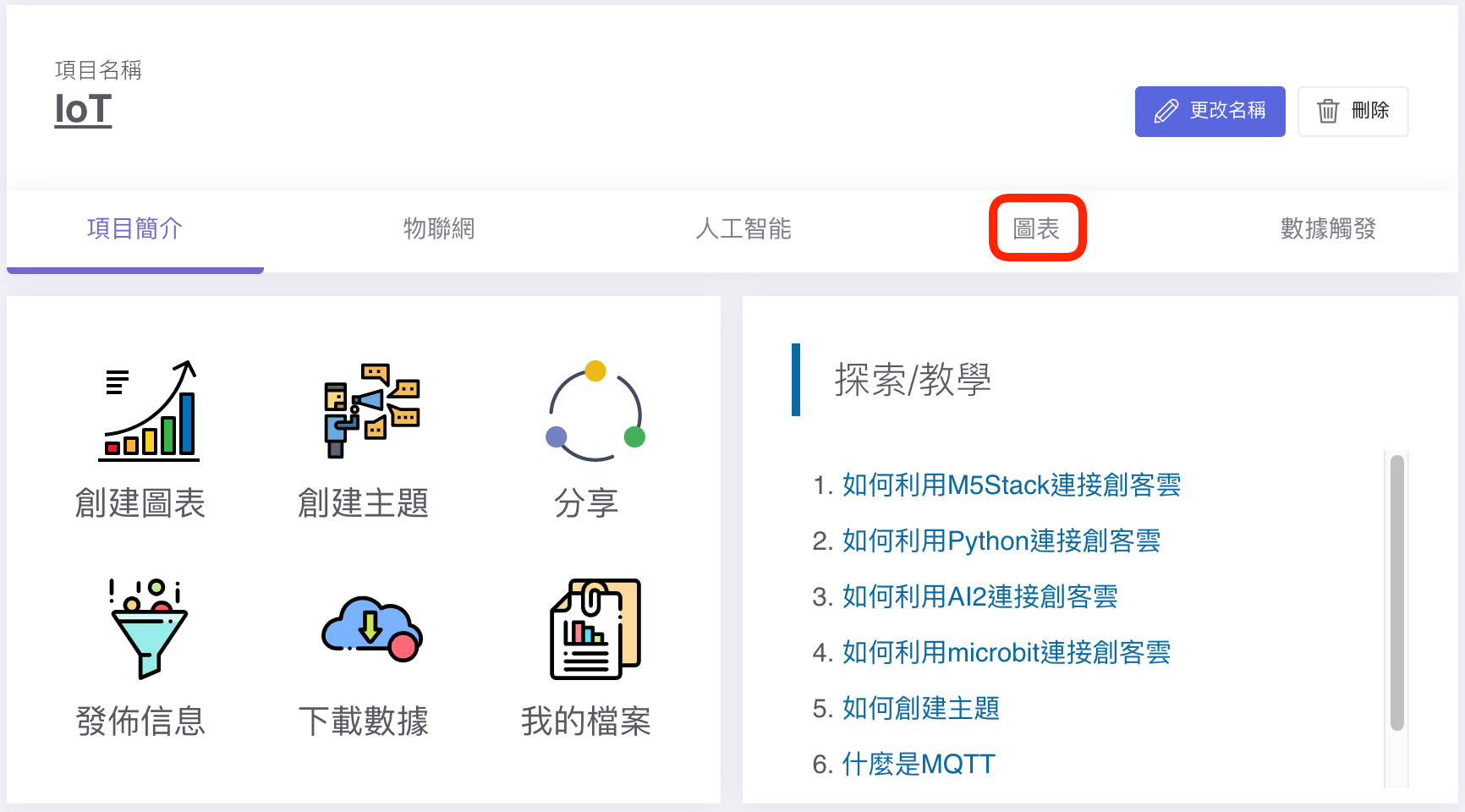
創客雲會為鍵值對自動紀錄鍵的名字和創建圖表。